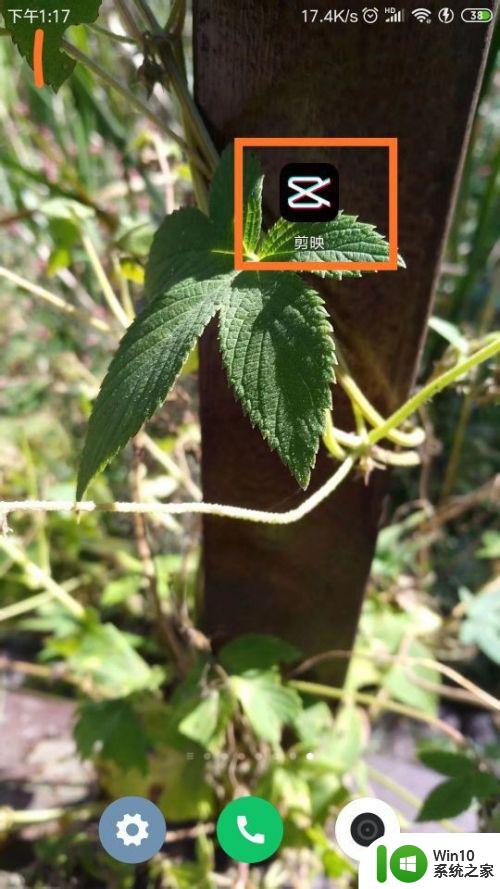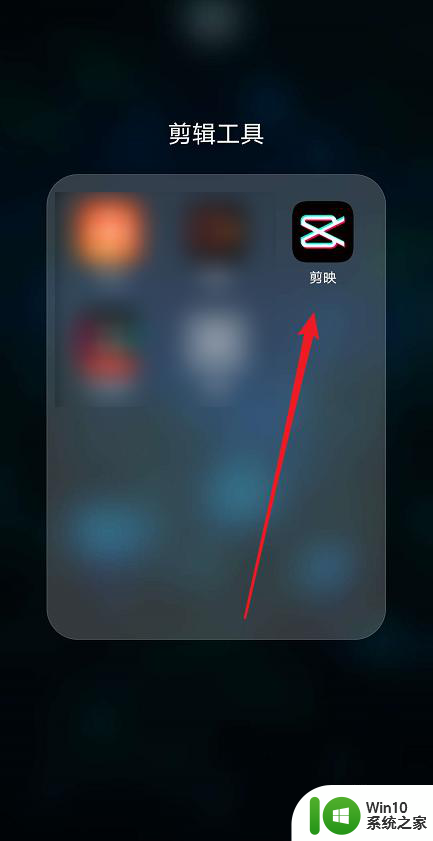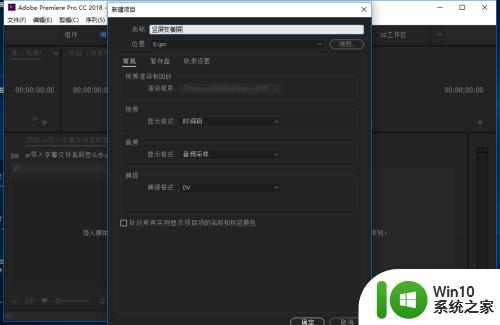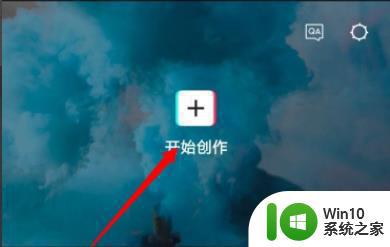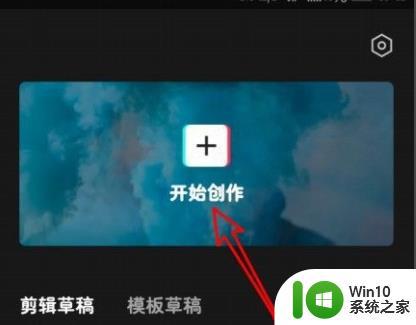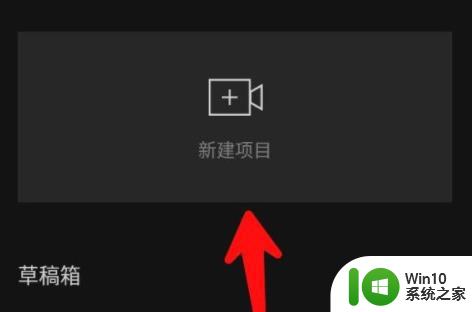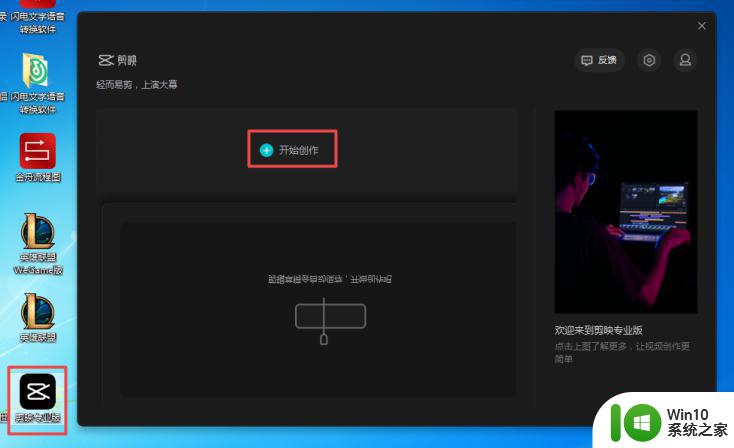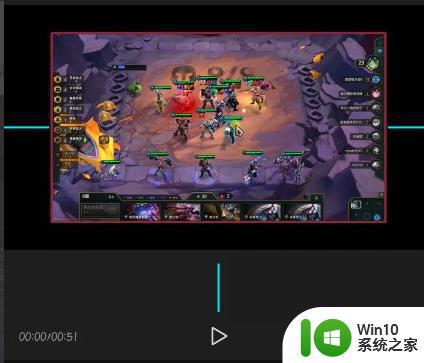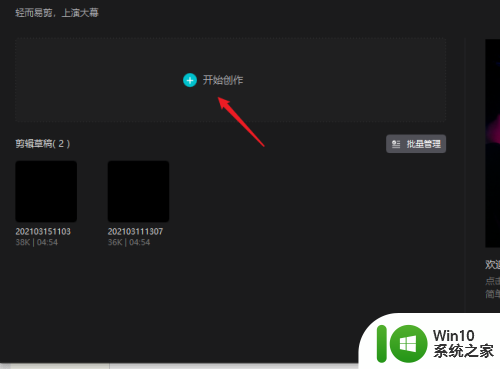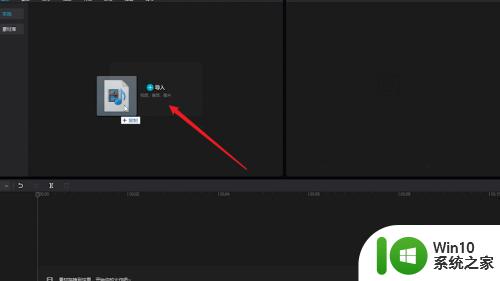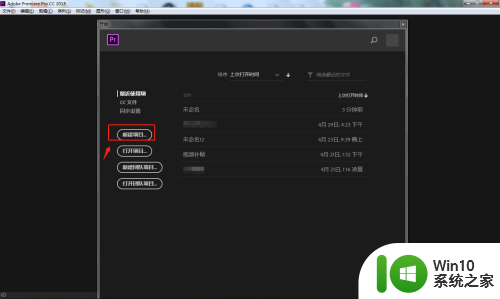剪映如何把竖屏视频剪辑成横屏的 在剪映上如何将竖屏视频转换为横屏
更新时间:2023-10-07 13:51:04作者:xiaoliu
剪映如何把竖屏视频剪辑成横屏的,在如今的社交媒体时代,竖屏视频正逐渐成为人们记录生活、分享创意的新方式,有时我们却希望将竖屏视频转换为横屏,以适应更广阔的屏幕空间和更丰富的观赏体验。如何在剪映上实现这一转换呢?剪映作为一款功能强大的视频剪辑软件,为用户提供了便捷的竖屏视频转横屏的操作。接下来让我们一起来了解一下在剪映上如何将竖屏视频转换为横屏的方法吧!
操作方法:
1.首先,点击手机上的“剪映”图标,打开。
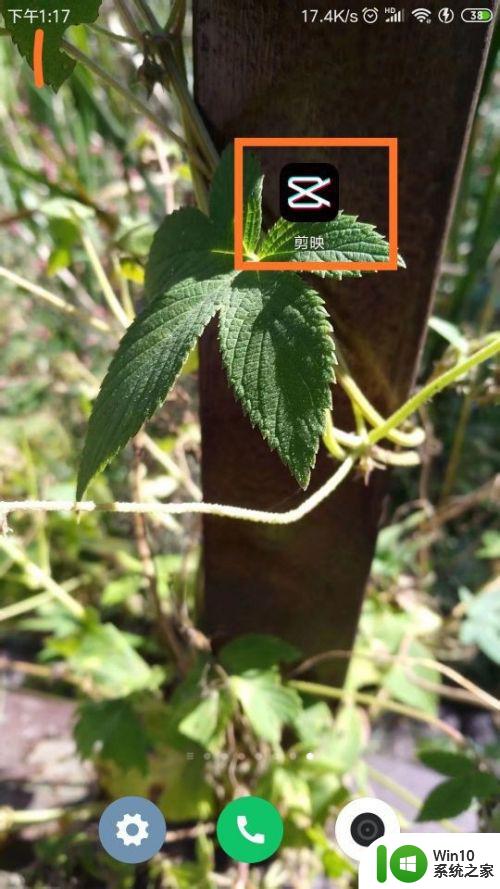
2.点击页面上方的“开始创作”标志,进入相册。
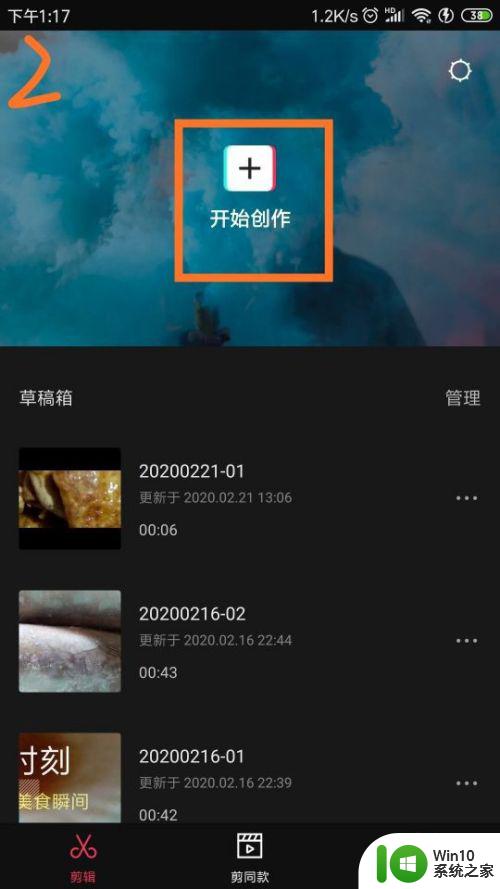
3.进入相册后,点击选择要进行剪辑的竖版视频后。点击页面下方的“添加到项目”标志。

4.点击页面左下角的“剪辑”标志。
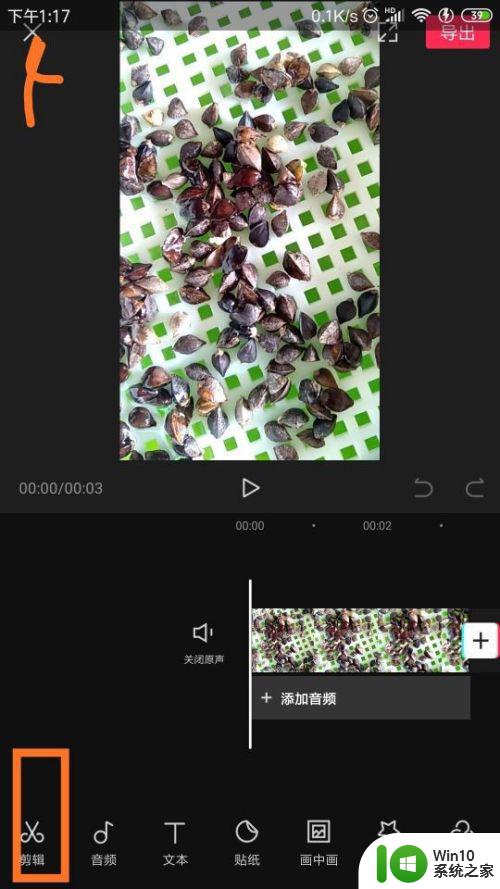
5.进入“剪辑”页面后,点击页面右下角的“编辑”标志。
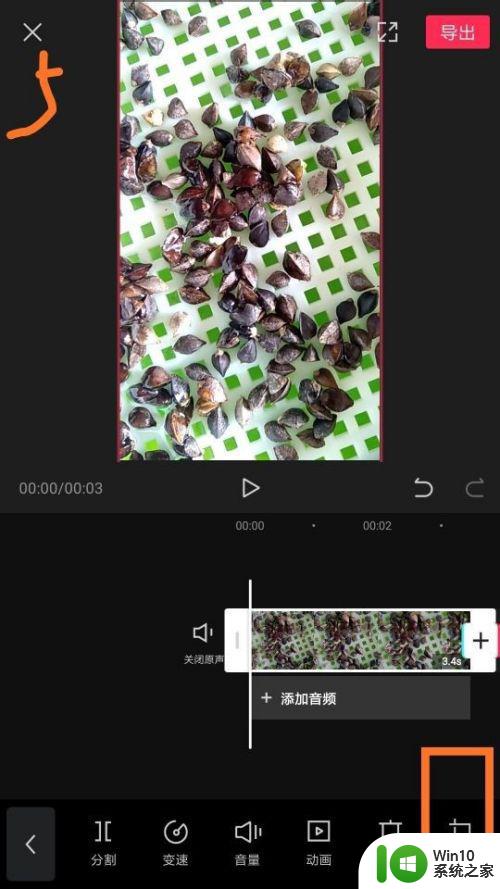
6.点击页面下方的“裁剪”标志。
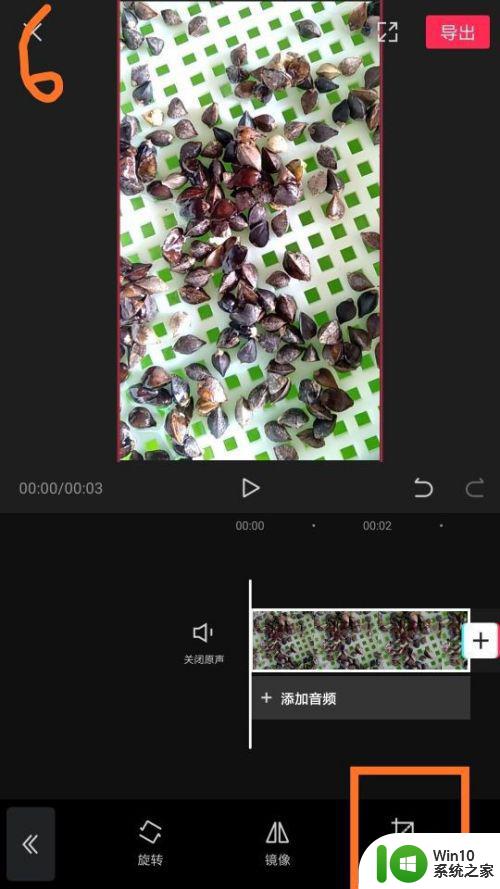
7.在页面下方,找到“16:9”的尺寸,点击进入。
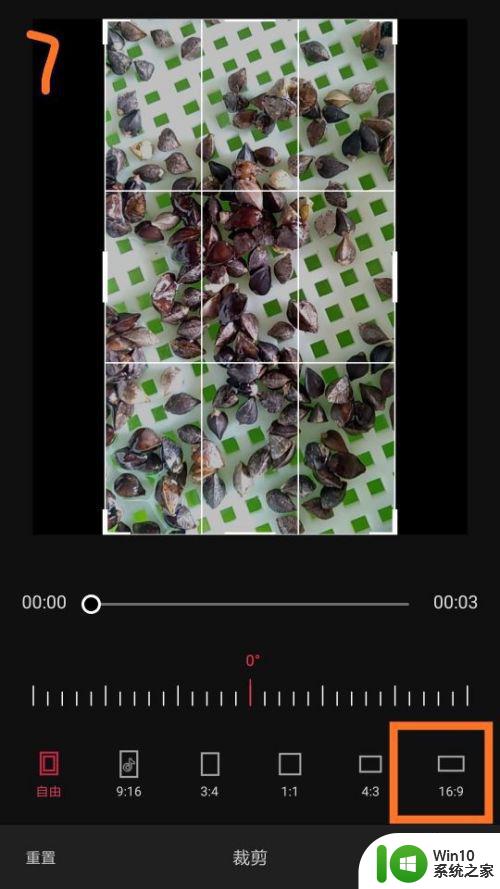
8.这样,视频尺寸就变成横版的了。
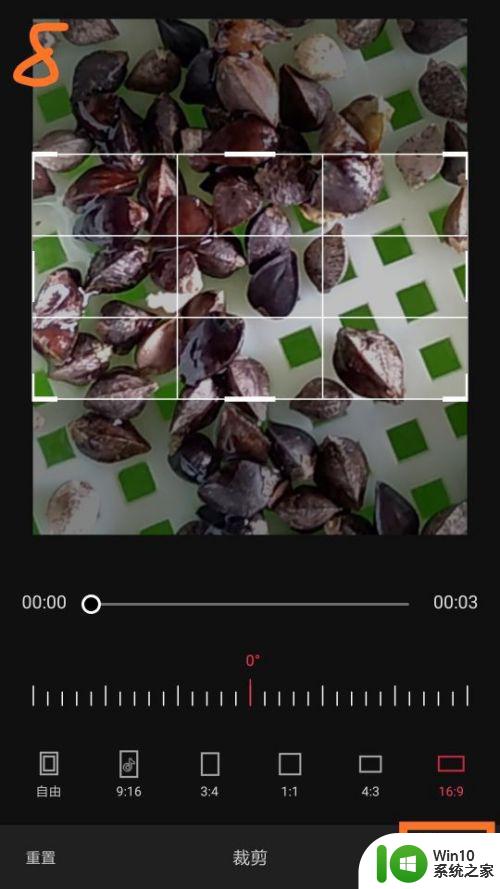
9.点击页面右上角的“导出”标志,视频就被保存到相册了。
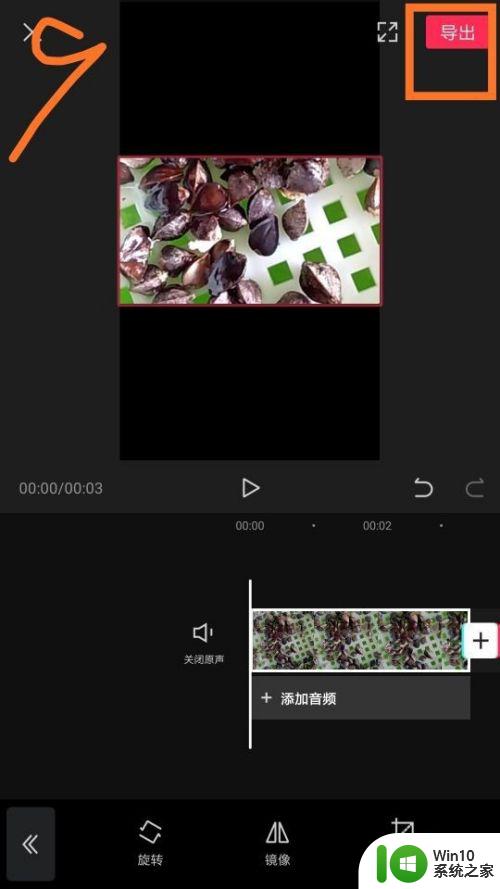
以上是如何将竖屏视频剪辑成横屏的全部内容,如果您也遇到了这种情况,可以按照本文提供的方法来解决,希望这能帮助到您。